
分享RayLink远程控制软件最新企业资讯以及行业前沿技术
电脑如何远程控制连接另一台电脑?方法教程
在现代生活中,大家时常需要在不同的地方进行工作,如果要处理电脑文件,我们就需要通过远程控制解决这个问题。那么,在这篇文章中,我们将会讲解如何通过远程控制连接另一台电脑。下面将会详细阐述该过程的步骤,一步一步地来看吧。

步骤三:连接远程的计算机
首先,我们需要选择一款远程控制软件,常用的软件有 RayLink,Anydesk,vncviewer 等。本篇文章以 RayLink 为例,该软件可以在官网上免费下载,下载后按提示进行安装。安装完成后,打开 RayLink,就会进入主界面。
步骤三:连接远程的计算机
在主界面中,我们可以看到左侧有三个选项,分别为“远程控制”“设备列表”以及“远程设置”,点击“远程控制”选项,点击开启“允许远程到本机”,我们就可以看到本机的设备码以及临时密码。
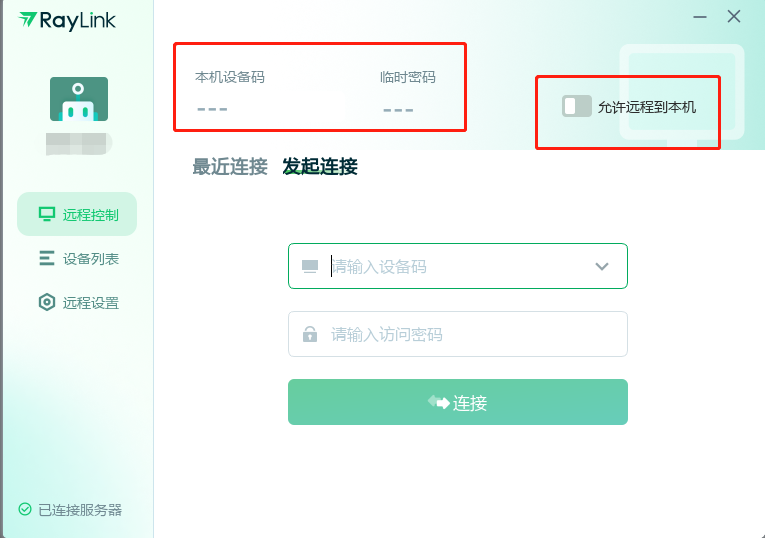
步骤三:连接远程的计算机
现在我们已经设置好了远程控制,下一步就是连接远程的计算机。在主界面中,找到“控制远程计算机”的选项,输入想要连接计算机的本机设备码,然后输入其密码,就可以连接到对方的计算机了。连接成功后,你就可以在你的计算机上看到对方的计算机屏幕,就像你直接用对方的计算机一样操作。
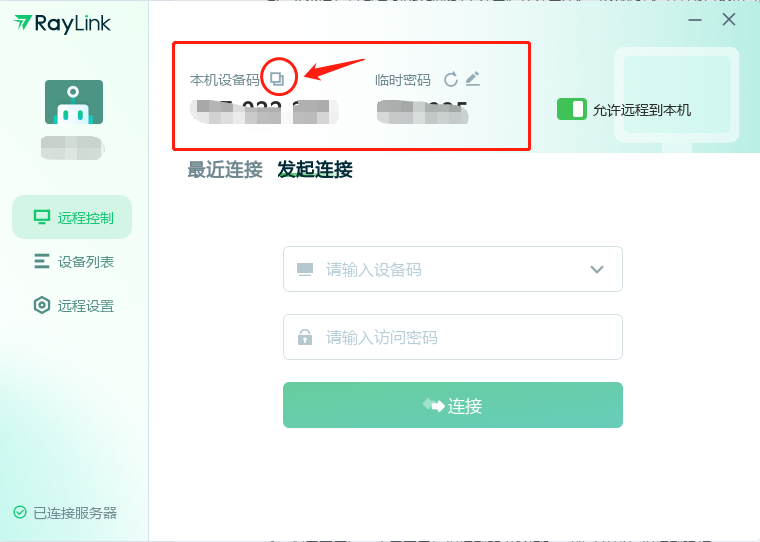
步骤四:远程文件传输
一旦与对方计算机连接成功,我们可以开始远程文件传输。在 RayLink 连接主界面的“设备列表”,找到“文件传输”的选项,点击即可开始文件传输。

步骤五:断开连接
最后,当你需要断开连接时,只需要单击连接窗口中的“断开连接”按钮即可完成断开连接操作。在此之后,你的计算机就会与对方的计算机断开连接,同时会话也会被终止。
总结:
在本文中,我们提到了如何通过远程控制连接另一台电脑,整个过程分为五个步骤,分别是选择你所需要的远程控制软件,设置远程控制,连接远程的计算机,远程文件传输和断开连接。使用远程控制可以让你更方便地在不同位置中工作并管理文件,从而大大提高了工作效率。





















